Fitur berbagi template di Canva adalah cara terbaik untuk berkolaborasi dengan orang lain dalam desain artistik Anda. Banyak pengguna juga telah mendirikan bisnis yang menguntungkan dengan membuat dan menjual proyek mereka sebagai template Canva.
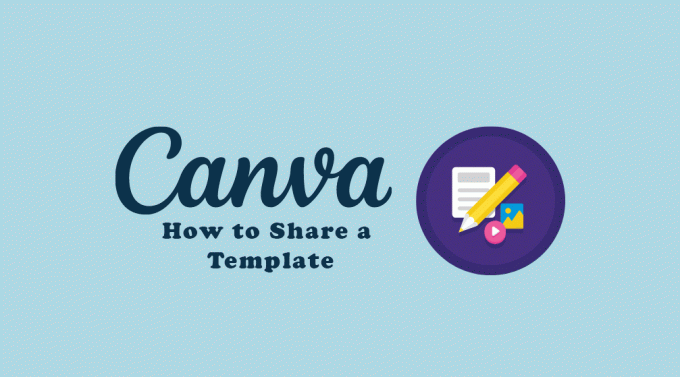
Baik Anda berharap mendapat uang dari menjual templat atau menggunakan templat untuk berbagi ide dengan teman, berbagi templat itu mudah. Artikel ini akan menjelaskan semua yang perlu Anda ketahui.
Cara Berbagi Template Dari Desktop
Anda tidak perlu melakukan sesuatu yang khusus untuk membuat proyek Anda menjadi template yang dapat dibagikan. Apa pun yang Anda buat di Canva dapat dengan mudah dibagikan sebagai basis proyek untuk orang lain. Setelah Anda menyelesaikan desain dan ingin membagikannya sebagai template, ikuti langkah-langkah di bawah ini:
- Di dalam jendela proyek Canva, klik tombol “Bagikan” di sudut kanan atas layar.
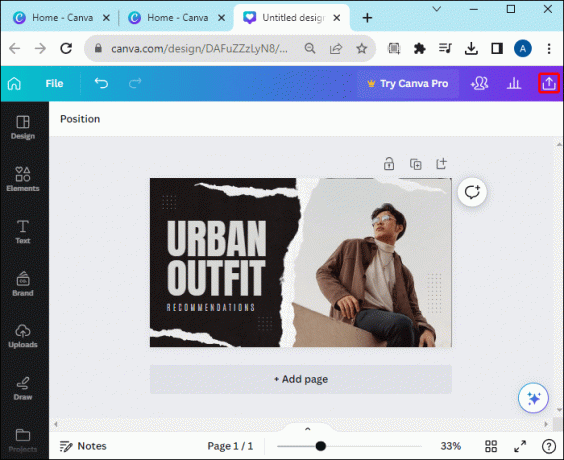
- Di menu tarik-turun, Anda akan melihat opsi yang Anda gunakan baru-baru ini. Jika Anda melihat tombol “Tautan templat”, klik tombol tersebut.
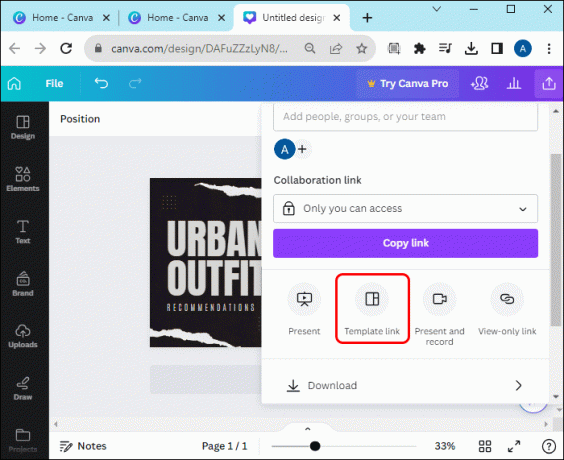
- Sebuah kotak akan terbuka dengan judul “Berbagi tautan templat.” Salin tautan yang diberikan dan Anda dapat membagikan templat baru Anda dengan siapa pun.
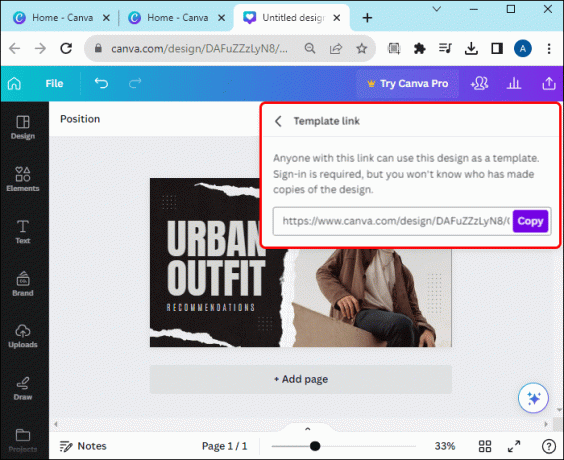
- Salin tautan ini dan tempel di mana pun Anda ingin membagikan Templat: di email, media sosial, halaman web, dll.
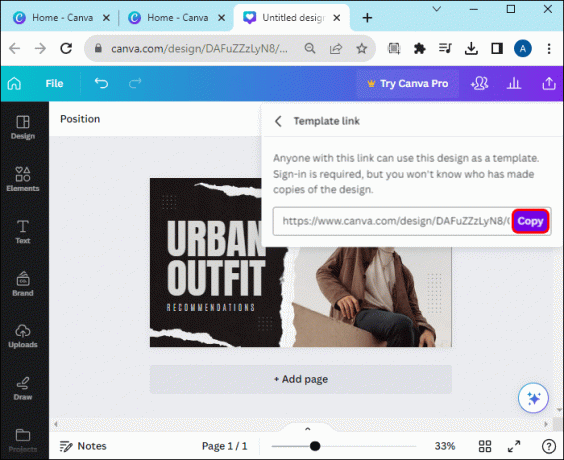
Cara Berbagi Templat Dari Perangkat Seluler
Di perangkat seluler, Anda dapat berbagi templat dengan dua ketukan dan satu kali salin/tempel.
- Dalam desain Anda, klik ikon “Bagikan” di pojok kanan atas.
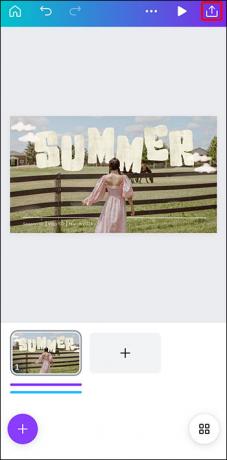
- Geser hingga Anda menemukan opsi “Tautan templat”. Ketuk itu.
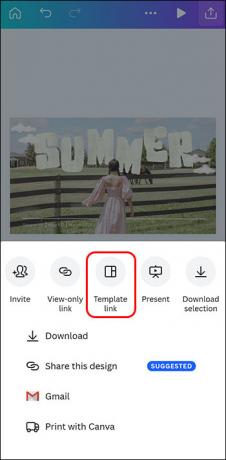
- Salin dan tempel tautan tempat Anda ingin membagikan templat Anda.
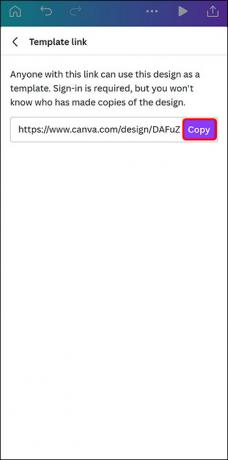
Bagaimana Cara Kerja Berbagi Templat
Saat Anda membagikan desain asli dengan tautan templat, salinannya akan dibuat di akun Canva orang lain. Ini berarti mereka dapat mengedit apa pun yang mereka inginkan dalam desain tanpa mengubah desain asli Anda sama sekali.
Fitur ini memungkinkan tim untuk meneruskan desain dan berkolaborasi tanpa merusak karya asli siapa pun. Ini juga berarti bahwa jika suatu desain menarik perhatian Anda, Anda dapat meminta pembuatnya untuk membagikan template tersebut kepada Anda sebagai langkah awal dalam membuat proyek serupa.
Bisnis dapat berbagi desain mereka dengan klien untuk mendapatkan masukan tanpa mempertaruhkan integritas proyek aslinya. Dan klien dapat merespons dengan ide-ide mereka sendiri dalam salinan pribadi mereka yang dibuat dari template.
Berbagi Template Desain Dengan Kolaborasi
Jika Anda ingin orang lain dapat mengakses template Anda secara real-time, Anda dapat mengundang mereka ke dalam proyek Anda sebagai kolaborator. Proses ini berbeda karena menggunakan template desain asli yang sebenarnya.
- Buka proyek yang ingin Anda gunakan sebagai templat.
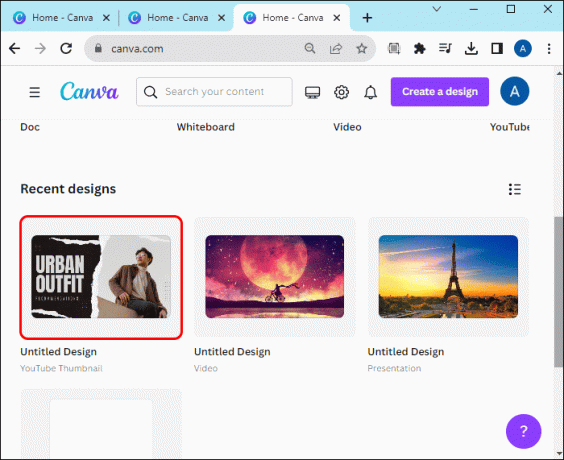
- Klik tombol “Bagikan”.
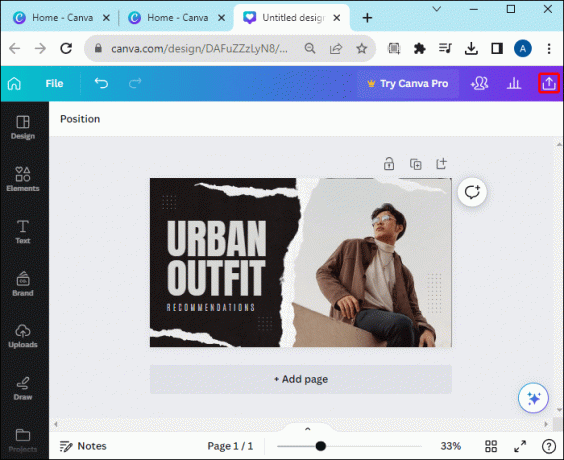
- Masukkan alamat email semua orang yang ingin Anda undang untuk berpartisipasi.
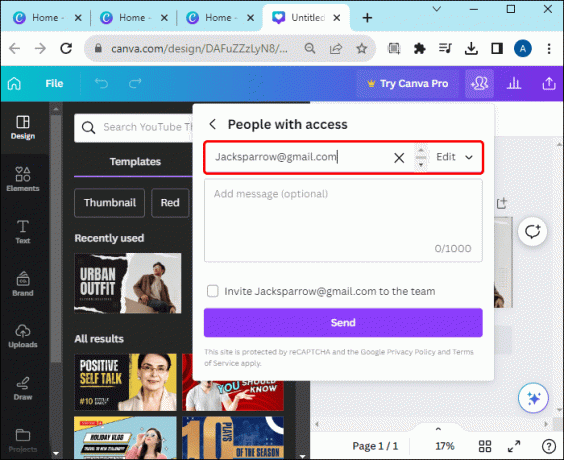
- Pilih apakah mereka dapat mengedit desain atau hanya melihatnya.
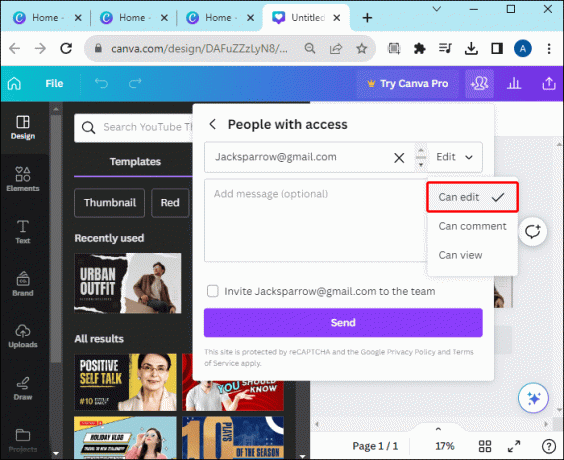
- Klik “Kirim.”

Dengan fitur ini, banyak orang dapat melihat dan mendiskusikan suatu desain, atau bahkan mengubahnya jika izin mengizinkan.
- Kolaborator dapat meninggalkan umpan balik dan komentar tentang desain tersebut.
- Opsi “Riwayat” akan melacak perubahan untuk mempertahankan ide aslinya.
- Presentasikan desain Anda kepada tim kolaborator dengan fitur “Presentasikan”.
- Diskusi waktu nyata mempercepat proses desain.
Cara Membagikan Templat Secara Publik
Jika Anda tidak ingin membagikan template Anda kepada orang tertentu, namun ingin semua orang dapat mengaksesnya, Anda dapat membagikannya sebagai Tautan Publik.
- Buka desain Anda.
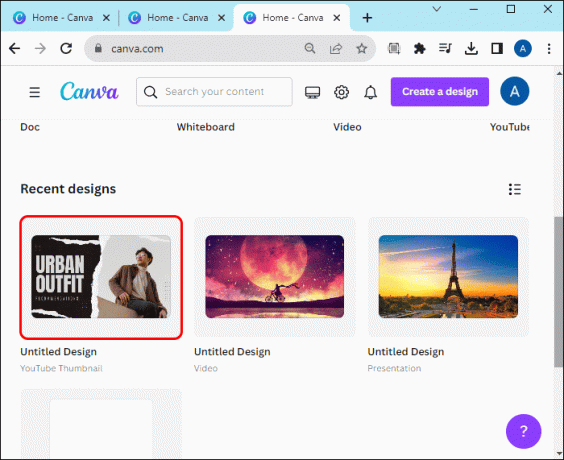
- Ketuk atau klik ikon “Bagikan”.
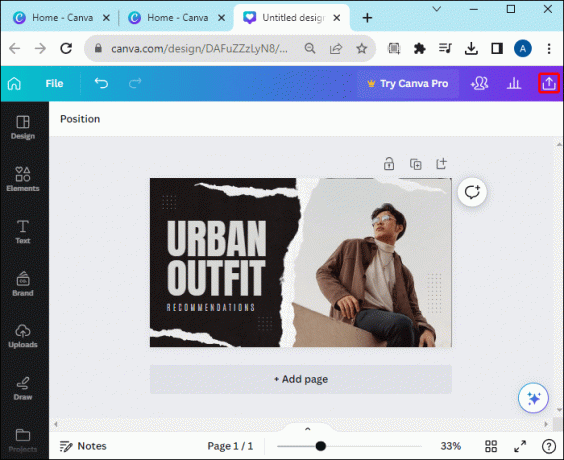
- Pilih opsi “Siapa pun yang memiliki tautan” dari menu.
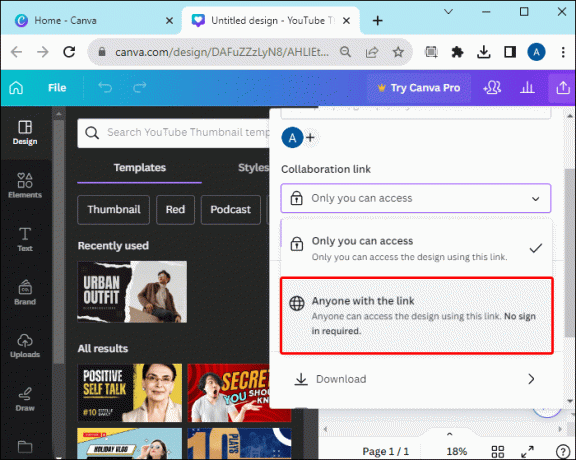
- Klik “Salin tautan.”

Bagikan Templat Dengan Tautan yang Dipersonalisasi
Jika penting untuk mengetahui siapa yang melihat URL Anda, gunakan Tautan Unik untuk setiap orang atau platform. Dengan Tautan Unik, panel Canva Insights akan memberi Anda statistik yang memberi tahu Anda berapa banyak orang yang melihat tautan tersebut dan berapa banyak waktu yang mereka habiskan di sana.
- Dalam desain Anda saat ini, klik ikon “Lainnya” di bilah menu.
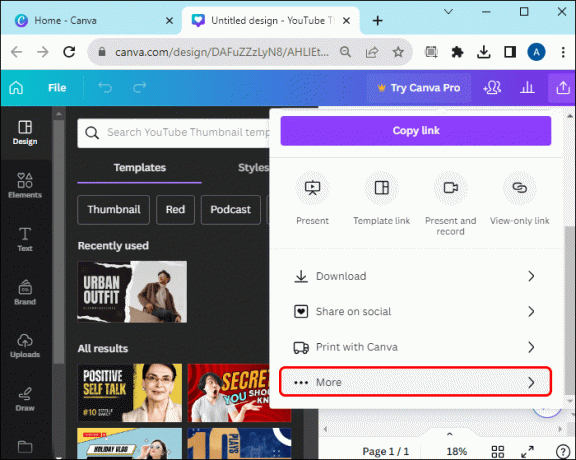
- Klik “Bagikan tautan untuk menonton”
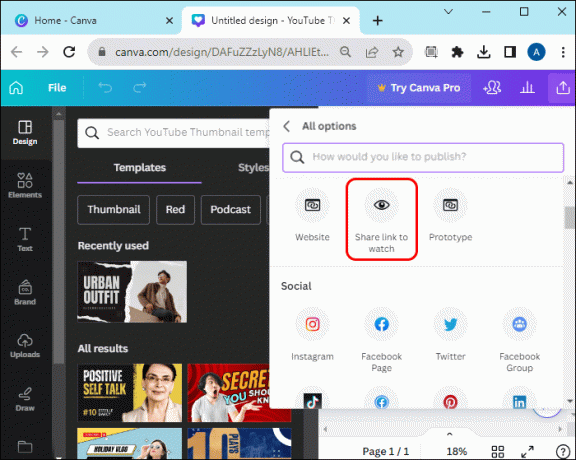
- Pilih “Salin tautan” untuk menyalin dan membagikan Tautan.
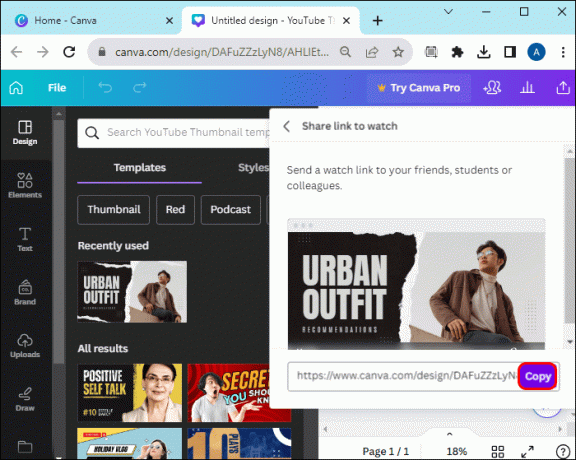
Opsi ini tidak tersedia di Canva versi gratis karena ditargetkan untuk lingkungan bisnis dan pendidikan.
Cara Mengubah Izin Templat
Jika Anda ingin mengubah izin pada Templat, Anda dapat melakukannya melalui ikon “Bagikan”.
- Dalam desain, klik “Bagikan.”
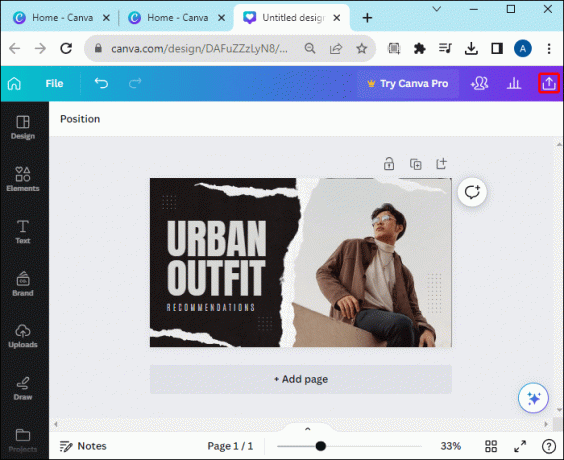
- Pilih “Edit” di samping “Orang yang memiliki akses.”
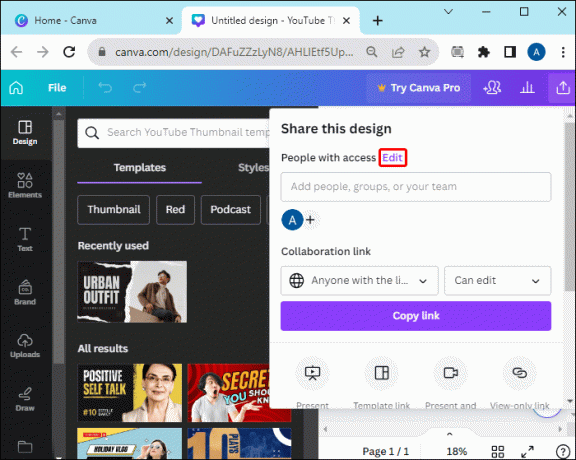
- Pilih akses yang sesuai untuk Templat.
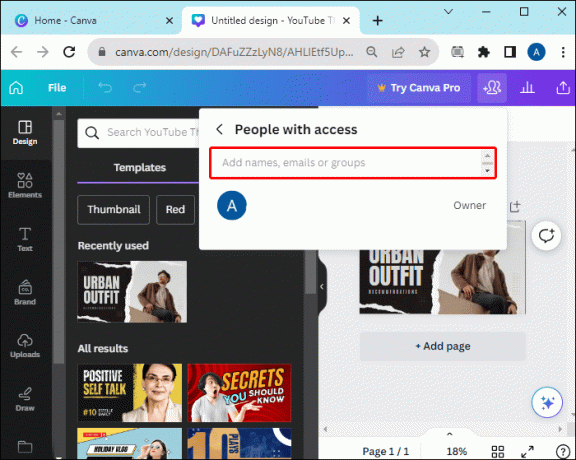
FAQ
Apakah berbagi Templat akan memengaruhi desain asli saya?
Tidak, jika Anda membagikan desain dengan tautan Templat, tidak seorang pun yang menggunakannya akan memiliki akses ke kreasi asli Anda.
Apakah saya harus memiliki Pro Canva untuk berbagi template?
Tidak, Canva versi gratis dan Pro memiliki fitur ini bawaan.
Apakah berbagi desain sama dengan berbagi template?
Tidak, Anda dapat membagikan desain asli Anda dari Canva dengan mengeklik tombol bagikan dan memilih “Siapa saja yang memiliki tautan”. Anda dapat menyesuaikan apakah orang dapat mengedit dokumen asli Anda, melihatnya, dll. Ini berbeda dengan berbagi template.
Mengapa saya melihat pengguna tak dikenal mengomentari desain saya?
Jika Anda melihat tamu yang tidak Anda kenal mengomentari desain Anda, Anda mungkin membuat tautan publik. Ubah izin desain Anda agar hal ini tidak terjadi di masa mendatang.
Berbagi Template Dengan Canva
Saat Anda bekerja keras pada proyek Canva dan menghasilkan desain yang luar biasa, ada baiknya jika orang lain dapat menggunakannya atau membelinya untuk proyek mereka sendiri. Beberapa pengguna telah membangun bisnis penuh waktu dengan merancang dan menjual Templat Canva di situs media sosial. Berbagi template juga membuat kolaborasi tim menjadi lancar. Dan Anda dapat menghemat banyak waktu pada proyek Anda sendiri dengan memulai dari Templat yang Anda suka.
Pernahkah Anda membagikan Template Canva? Jika ya, apakah ini merupakan pengalaman positif? Beritahu kami di bagian komentar di bawah.




